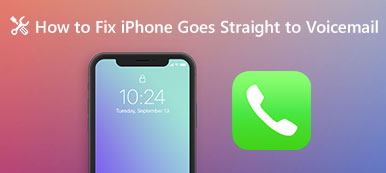최근 설문 조사에 따르면 Instagram은 차세대 Facebook이 되었으며 800억 명 이상의 등록 사용자가 모바일 장치에서 이 소셜 미디어에 적극적으로 액세스합니다. 성공은 Instagram이 게시물 알림과 같은 새로운 기능과 알고리즘을 지속적으로 도입했기 때문입니다. Instagram은 사용자가 가장 중요하게 생각하는 것을 표시하는 알림용 알고리즘을 개발했습니다.
기기에서 Instagram 알림을 켜면 사용자가 게시물을 올릴 때마다 푸시 알림을 받게 됩니다. 그리고 고급 알고리즘은 수백 명의 사람들에게 관심이 있는 Instagrammers에게 특히 중요합니다. 이 튜토리얼에서는 iPhone 및 Android에서 Instagram 알림을 켜는 방법을 보여 드리겠습니다.
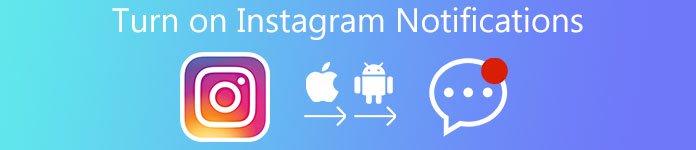
- 1부: 인스타그램 알림 켜는 방법(기본적인 방법)
- 파트 2: Instagram 알림을 켜는 방법(전문적인 방법)
- 파트 3: Instagram 알림을 끄는 방법
- 파트 4: Instagram 알림이 작동하지 않는 경우 수행할 작업
파트 1: 인스타그램 알림 켜는 방법(기본적인 방법)
이 부분에서는 인스타그램 알림을 켜는 방법과 관련된 필요한 지식에 대해 알아볼 수 있습니다.
웨이 1: 설정에서 인스타그램 알림 켜기
Android 기기 :
1단계. Android 앱 화면에서 "설정" 앱을 열고 "앱" 또는 "애플리케이션" 관리자로 이동합니다.
2단계. 아래로 스크롤하여 앱 목록에서 "Instagram"을 찾으십시오. 탭하여 "앱 정보" 화면을 엽니다.
3단계. Instagram 알림을 켜려면 "알림 표시" 또는 이와 유사한 옵션 앞의 확인란을 선택합니다.
설정 메뉴는 제조업체마다 다양한 Android 버전과 스마트폰에서 약간 다릅니다.
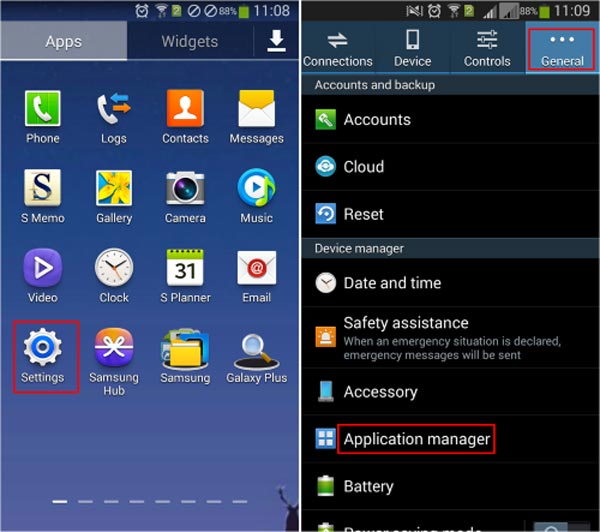
iPhone 또는 iOS 기기에서:
1단계. iPhone 설정 앱을 실행하고 "알림" > "Instagram"으로 이동합니다.
2단계. 알림 설정 화면에서 "알림 허용" 스위치를 ON 위치에 놓습니다.
3단계. 그런 다음 알림 표시와 관련된 몇 가지 사용자 지정 옵션이 표시됩니다. 기본 설정에 따라 설정할 수 있습니다.
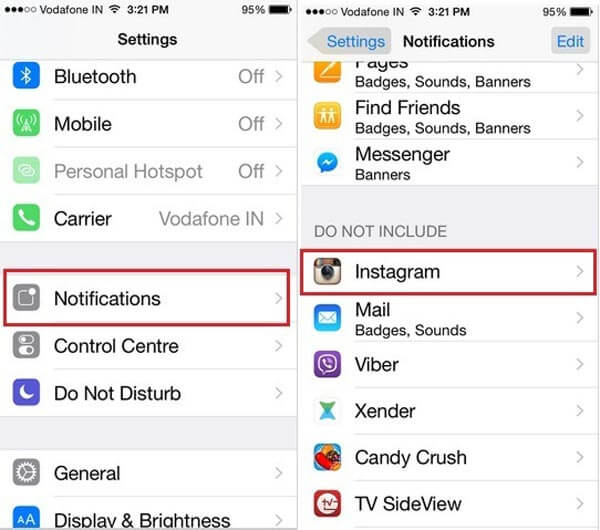
게시물 알림을 켜는 또 다른 방법은 Instagram 앱입니다.
1단계. Instagram 앱을 열고 "프로필" 탭으로 이동한 다음 "설정" 화면을 엽니다.
2단계. "푸시 알림 설정"을 선택한 다음 모든 알림을 켜거나 팔로워 또는 이벤트로부터 알림을 받을지 결정합니다.
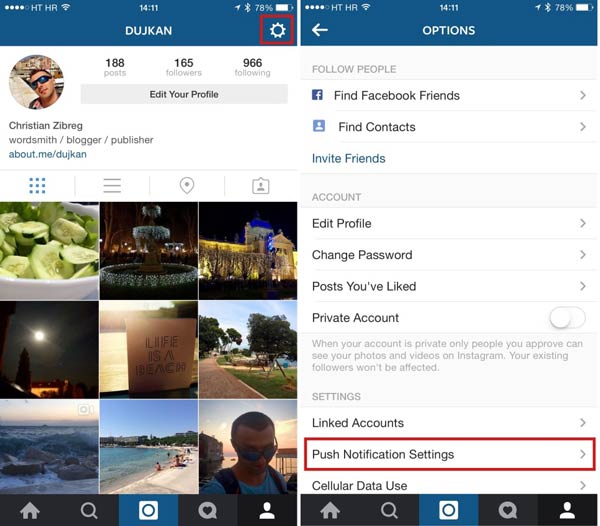
웨이 2: 인스타그램 재설치 및 알림 허용
Instagram 알림을 켤 때 응용 프로그램 관리자 또는 알림에서 Instagram 앱을 찾을 수 없는 등 다양한 문제가 발생할 수 있습니다. 이때 휴대폰에 Instagram을 다시 설치하고 다시 설정해 보세요.
1단계. iPhone에서는 편집 모드로 이동할 때까지 홈 화면에서 아무 앱이나 누르고 Instagram 앱에서 삭제 버튼을 탭한 후 팝업 메시지에서 "삭제"를 누르세요. Android 기기의 경우 홈 화면에서 Instagram 앱을 계속 누른 다음 화면 상단에 나타나면 휴지통으로 드래그하세요. 휴대폰에서 Instagram을 제거하려면 "제거"를 탭하세요.
2단계. App Store 또는 Play Store에서 최신 버전의 Instagram 앱을 다시 다운로드하여 설치합니다.
3단계. 설치 후 메시지가 표시되면 Instagram 알림 허용을 선택하여 Instagram 알림을 켭니다.
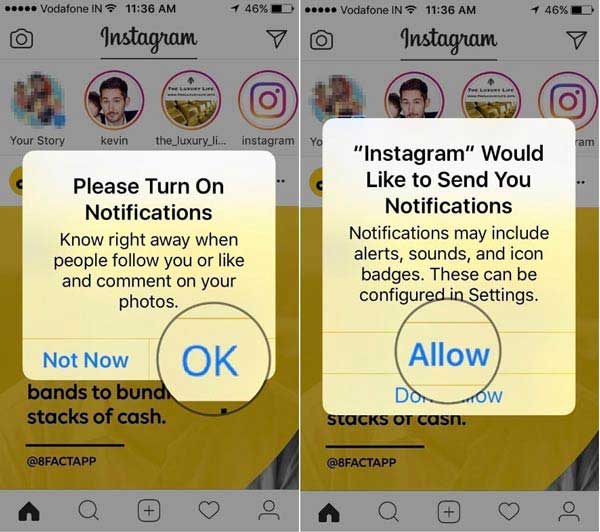
웨이 3: 방해 금지 비활성화
일부 인스타그래머는 스마트폰을 켰는데도 인스타그램 알림이 작동하지 않는다고 보고했습니다. 방해 금지 기능이 당신이 찾고 있는 답일 수 있습니다.
Android 기기의 경우 화면 상단에서 아래로 스와이프하여 빠른 설정 화면에 액세스한 다음 실수로 활성화한 경우 "방해 금지" 기능을 탭하여 끕니다.
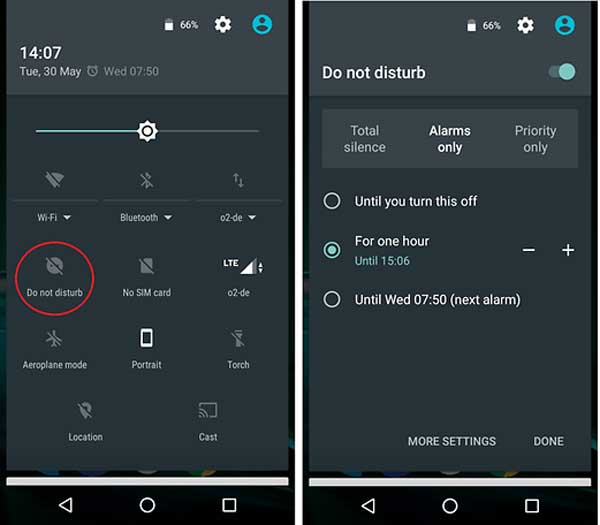
iPhone의 경우 화면 하단에서 위로 스와이프하여 "제어 센터"를 열고 "방해 금지" 기능을 비활성화하세요.
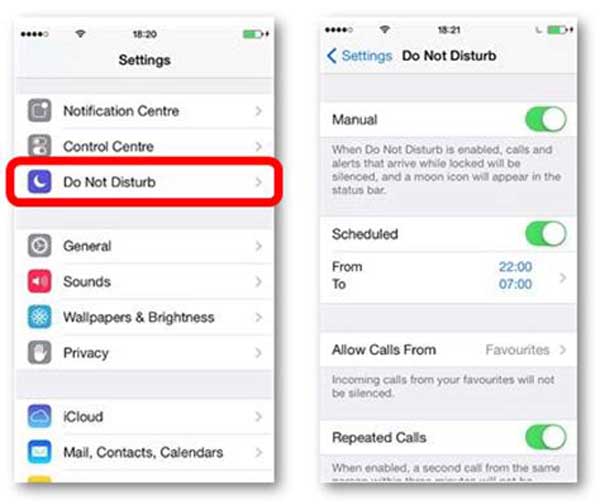
웨이 4: 네트워크 설정 초기화
iPhone에서 Instagram 알림을 켠 후에도 알림이 여전히 작동하지 않는 경우 시도해 볼 수 있습니다. 네트워크 설정 재설정 다음과 같은 전문적인 iPhone 툴킷을 사용하여 Apeaksoft iOS 시스템 복구. 주요 기능은 다음과 같습니다.
- 고급 알고리즘을 사용하여 Instagram 알림이 작동하지 않는 이유를 진단합니다.
- 잘못된 네트워크 설정과 같이 Instagram 알림이 작동하지 않는 다양한 소프트웨어 문제를 수정합니다.
- 복구 모드 및 DFU 모드에서 알림 문제를 복구합니다.
- 문제를 해결하는 동안 장치의 현재 데이터를 손상시키지 마십시오.
- iPhone X/8/8 Plus/7/7 Plus/6/6s/5/4를 포함한 모든 iPhone 모델을 지원합니다.
- Windows 10/8/8.1/7/XP 및 Mac OS와 호환됩니다.
한마디로 인스타그램 알림을 정상적으로 작동하게 하는 가장 쉬운 방법이며, 다음 부분에서 자세한 내용을 확인할 수 있습니다.
파트 2: 인스타그램 알림 켜는 방법 (전문적인 방법)
Instagram 알림을 켜는 일반적인 방법을 수행했지만 여전히 작동하지 않는 경우 아래의 전문적인 방법을 시도하는 것이 좋습니다.
1단계. iPhone을 iOS 시스템 복구에 연결
다운로드 및 설치 iOS 시스템 복구 컴퓨터에. Lightning 코드를 사용하여 장치를 컴퓨터에 연결하고 응용 프로그램을 실행합니다.
2단계. 진단을 위해 iPhone을 DFU 모드로 설정
홈 인터페이스에서 "시작" 버튼을 선택한 다음 상단 리본의 "질문" 버튼을 클릭하고 화면 안내에 따라 iPhone을 DFU 모드로 전환하세요.

3단계. Instagram 알림 문제 수정
정보 창에서 iPhone 모델을 선택한 다음 다운로드 버튼을 클릭하여 펌웨어를 다운로드하고 Instagram 알림을 유발하는 다양한 소프트웨어 문제를 수정합니다.
완료되면 아이폰을 재부팅 Instagram 알림을 켜면 이제 작동합니다.

파트 3: 인스타그램 알림 끄는 방법
Instagram에서 수백 명의 사람들을 팔로우했다면 Instagram 알림을 켜는 것이 좋지 않을 수 있습니다. 끄려면 다음 작업을 수행하십시오.
iPhone에서 "설정" > "알림" > "인스타그램"으로 이동하여 "알림 허용"을 "끄기" 위치로 이동합니다.
Android에서는 설정-> 애플리케이션 관리자-> Instagram으로 이동하여 "알림 표시" 옵션을 선택 취소합니다.
파트 4: Instagram 알림이 작동하지 않는 경우 조치 방법
Instagram 알림을 켠 후 Instagram 알림이 작동하지 않는 경우 아래 팁이 이 문제를 해결하는 데 도움이 될 수 있습니다.
1. 스마트폰이 인터넷에 연결되어 있는지 확인합니다. Wi-Fi 네트워크가 유효하지 않은 경우 셀룰러 데이터를 사용해 보십시오.
2. 휴대폰에서 방해 금지 기능을 비활성화합니다.
3. 스마트폰을 다시 시작하고 캐시 데이터를 지우고 Instagram 알림을 다시 켭니다.
4. 네트워크 설정을 재설정합니다.
5. 최신 버전의 Android 또는 iOS로 업데이트하고 Instagram 앱용 업데이트를 설치합니다.
6. 휴대폰을 공장 설정으로 초기화하고 Instagram을 다시 설치합니다. 메시지가 표시되면 Instagram 알림 허용을 선택합니다.
보다 자세한 해결 방법이 여기 있습니다. Instagram 알림이 작동하지 않음.
결론
위의 튜토리얼을 바탕으로 이해하실 수 있습니다. 인스타그램 알림을 켜는 방법 iPhone 및 Android 기기에서. 또한 Instagram 알림이 작동하지 않을 때의 문제 해결 방법도 공유했습니다. Instagram 알림과 관련된 문제를 해결하기 위한 전문적인 방법이 필요한 경우 Apeaksoft iOS System Recovery를 사용해 볼 수 있습니다. 게다가, 당신은 방법을 배울 수 있습니다 삭제 된 Instagram 메시지 복구 여기를 클릭해 문의해주세요.